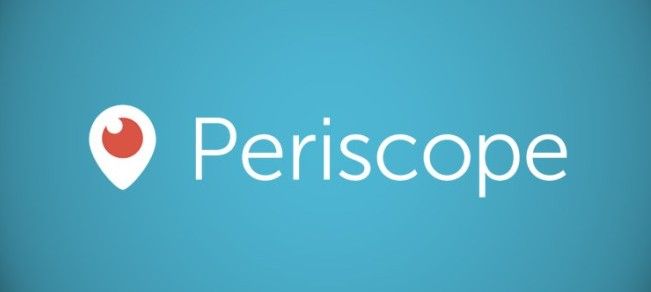Microsoftov projekt procjene daje ljudima priliku da isprobaju proizvode kao što su Windows Server 2016 i 2019. Ako želite otključati pune verzije, morate kupiti ključ proizvoda i aktivirati svoj poslužiteljski sustav valjanom metodom. Ovaj se članak usredotočuje na upotrebu naredbe DISM za pretvaranje sustava Windows Server iz verzije za procjenu u punu verziju.
Pretvaranje Windows poslužitelja iz evaluacije u punu licenciranu verziju
Ovo je cjelovit vodič za pretvaranje izdanja Evaluation Windows Server u punu, pravilno licenciranu verziju pomoću pravnog ključa proizvoda i naredbe DISM. Obavezno točno slijedite naše korake kako biste postigli željeni krajnji rezultat.
Bilješka : Možda ćete trebati imati pristup administratorskom računu da biste izvršili sve korake opisane u nastavku. Ako račun koji trenutno upotrebljavate nema administrativna dopuštenja, svakako to promijenite u svojim postavkama ili kontaktirajte svog IT stručnjaka.
Krenimo s vodičem!
- Obavezno imajte svoj Šifra proizvoda spreman. Ključeve proizvoda možete kupiti kod različitih internetskih prodavača ili na službenom Microsoftovu web mjestu. Trebali biste primiti kôd dugačak 25 znakova koji se koristi za pretvaranje vašeg sustava iz evaluacije u punu verziju.
- Pokrenite svoj sustav i otvorite naredbeni redak na jedan od sljedećih načina:
- Pomoću funkcije pretraživanja na programskoj traci potražite Naredbeni redak . Kad ga vidite u rezultatima, kliknite ga desnom tipkom miša i odaberite Pokreni kao administrator .
- pritisni Windows + R tipke na tipkovnici za prikaz Trčanje korisnost. Upišite cmd i pritisnite Ctrl + Shift + Unesi tipke na tipkovnici. Čineći to, pokrećete naredbeni redak s administrativnim dopuštenjima.
- pritisni Windows + x tipkovni prečac, a zatim odaberite Naredbeni redak (Admin) .

- Ako se to zatraži, kliknite Da kako biste naredbenom retku omogućili izmjene na vašem uređaju. Možda ćete morati unijeti i administratorsku lozinku.
- Provjerite trenutnu verziju sustava pomoću sljedeće naredbe: DISM / Online / Get-CurrentEdition

- Zatim unesite ovu naredbu u naredbeni redak i pritisnite tipku Enter. Obavezno pročitajte naše objašnjenje ispod naredbe i po potrebi zamijenite označena područja: DISM / online / Set-Edition: Edicija poslužitelja /Šifra proizvoda: XXXXX-XXXXX-XXXXX-XXXXX-XXXXX / PrihvatiEula

- ServerEdition ovisi o tome koji ključ proizvoda imate:
- Ako nadograđujete na Standardno izdanje, zamijenite Edicija poslužitelja s ServerStandard .
- Ako nadograđujete na izdanje Datacenter, zamijenite Edicija poslužitelja s ServerDatacenter .
- Niz od x znakova mjesto je za ključ proizvoda spomenuto u koraku 1.
- Pričekajte da se utovar završi. To može potrajati dugo - pazite da ne isključite računalo dok je postupak u tijeku.
- Vaše se računalo može nekoliko puta samostalno pokrenuti ili zatražiti dopuštenje za ponovno pokretanje - u ovom slučaju pritisnite Y na tipkovnici.
- Nakon završetka postupka možete provjeriti je li vaš Windows Server izašao iz izdanja Evaluation slijedeći ove jednostavne korake:
- Otvori File Explorer s trake zadataka.
- Desnom tipkom miša kliknite Ovo računalo .
- Odaberite Svojstva iz kontekstnog izbornika.
- Provjeri Izdanje za Windows odjeljak da biste vidjeli je li pretvorba uspješna.
Nadamo se da vam je naš članak mogao pomoći u pretvaranju verzije za procjenu sustava Windows Server u punu verziju, zajedno sa zakonskom licencom. Uživajte u svom poslužitelju u potpunosti, bez uvida u ograničenja.